虚拟机安装Centos后的一些配置
文章目录
【注意】最后更新于 July 15, 2020,文中内容可能已过时,请谨慎使用。
VMware 安装 Centos
使用vmware安装了centos7,并去除了不必要的硬件,只保留了比用的几个,安装的是server with gui
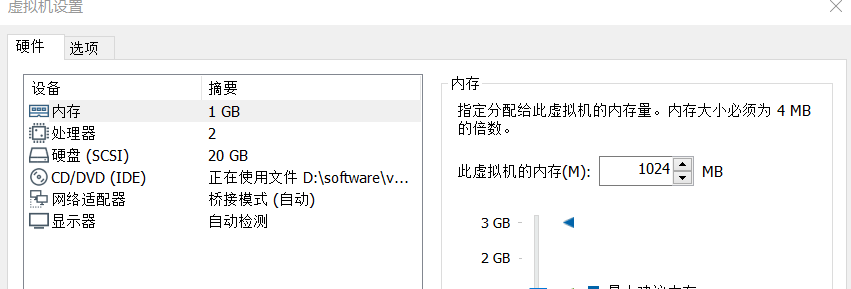
安装完成后,又上角链接网络
-
更换为阿里云的软件源,备份本地源
1mv /etc/yum.repos.d/CentOS-Base.repo /etc/yum.repos.d/CentOS-Base.repo_bak -
下载阿里云的源文件
1wget -O /etc/yum.repos.d/CentOS-Base.repo http://mirrors.aliyun.com/repo/Centos-7.repo -
更新缓存
1yum makecache -
更新
1yum -y update
解决在高分屏下虚拟机显示比例太小的问题
先关闭虚拟机,打开虚拟机的设置,进入显示器,将监视器改为指定监视器设置,最大分辨率自己做调整,默认的一般就是与本机相同,如果显示还是太小可以调整
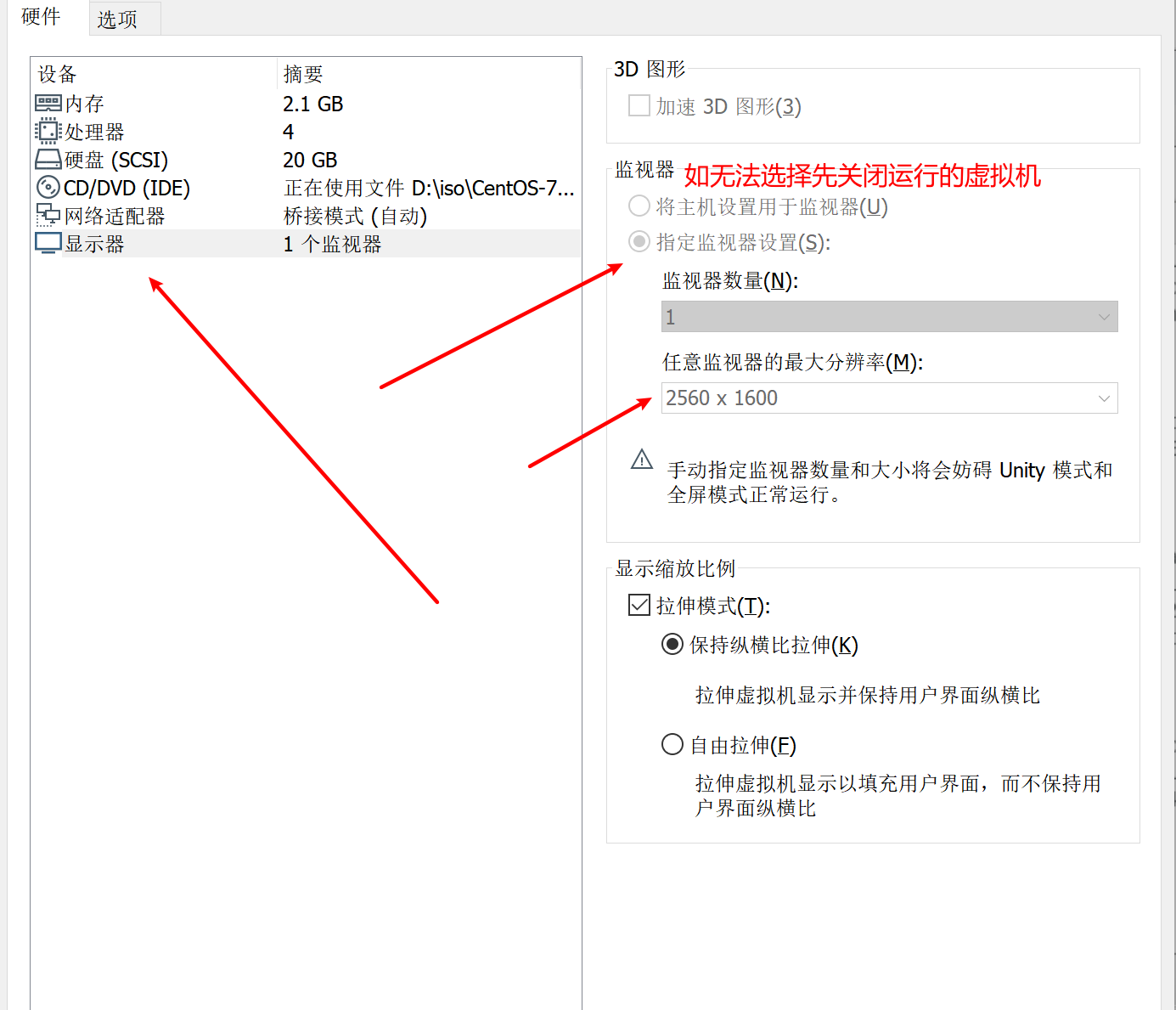
 个人内容记录
个人内容记录